Scopri come installare facilmente e rapidamente la funzione di visualizzazione wireless in Windows 11 utilizzando lo strumento Funzionalità opzionale nelle impostazioni.
Una delle caratteristiche meno conosciute ma altamente utili di Windows 11 è che è possibile proiettare lo schermo su un altro dispositivo Windows 11. Affinché questo funzioni, il dispositivo che si desidera utilizzare poiché il monitor secondario deve avere la funzione di visualizzazione wireless. Ad esempio, se voglio usare il mio laptop come schermata secondaria per il mio desktop, il mio laptop dovrebbe avere la funzione di visualizzazione wireless. Tuttavia, poiché questa funzione non è ampiamente utilizzata, non è installata per impostazione predefinita. Ma puoi installarlo facilmente utilizzando lo strumento Funzionalità opzionale nell’app Impostazioni.
In questa guida semplice e veloce, lasciami mostrarti i passaggi per installare la funzione di visualizzazione wireless in Windows 11. Iniziamo.
che si desidera utilizzare come monitor secondario .
Passaggi per installare la funzione di visualizzazione wireless in Windows 11
Premi”Tasto Windows + I”per aprire Impostazioni Vedi funzionalità disponibili “opzione.search per “ display wireless “. Seleziona la casella di controllo accanto a “Display wireless”.Click “ Aggiungi “. Lascia che Windows Installa la funzione . Chiudi la finestra di impostazione e Funzionalità in Windows 11.
Passaggi dettagliati (con schermate)
In primo luogo, Apri la finestra Impostazioni premendo il collegamento “ Windows + I “. In alternativa, fai clic con il pulsante destro del mouse sull’icona”Windows”sulla barra delle applicazioni e seleziona l’opzione”Impostazioni”.
Nella finestra Impostazioni, vai alla scheda” System “sulla barra laterale e quindi fai clic sull’opzione” Opzionale “sulla pagina destra. Quindi, fai clic sul pulsante” Visualizza funzionalità “.
L’azione sopra visualizza le funzionalità opzionali attualmente installate nel sistema. Dal momento che vogliamo installare una funzione opzionale, fai clic sull’opzione” Vedi funzionalità disponibili “nella parte superiore.
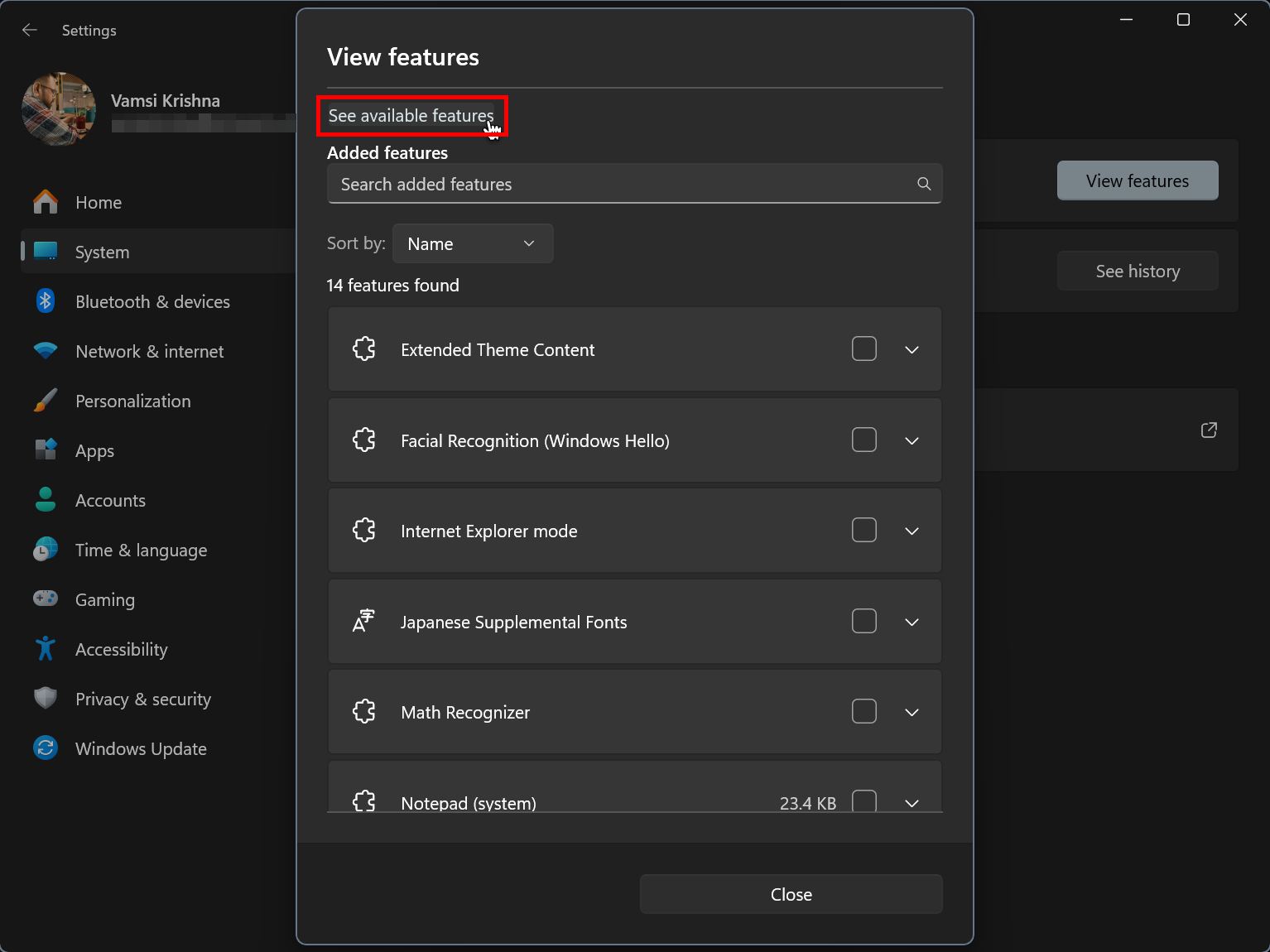
Vedrai un elenco di tutte le funzionalità disponibili per il tuo sistema. Trova la funzione” wireless display “, Seleziona la casella di controllo accanto ad essa, e fai clic sul pulsante”Aggiungi “.
Nota : puoi filtrare rapidamente l’elenco cercando la ricerca di una barra di ricerca superiore.
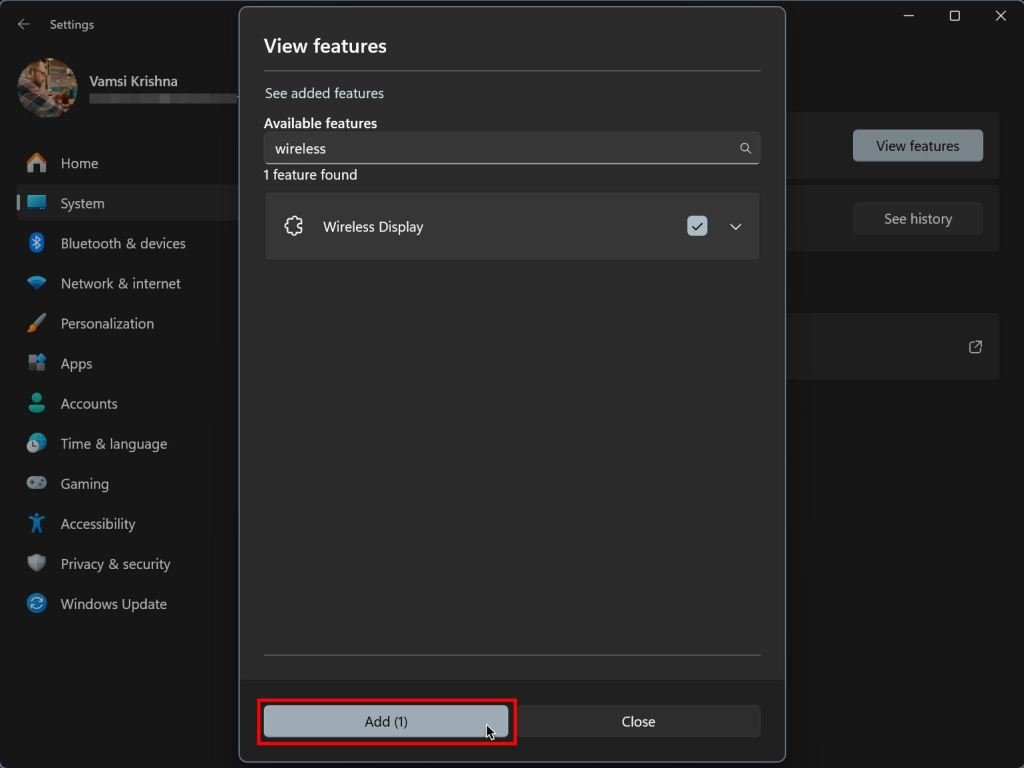
As soon as you click the button, Windows 11 starts installing the wireless display feature. Potrebbero essere necessari alcuni minuti per completare, attendi . Una volta fatto, Close la finestra Impostazioni e Riavvia il tuo computer.
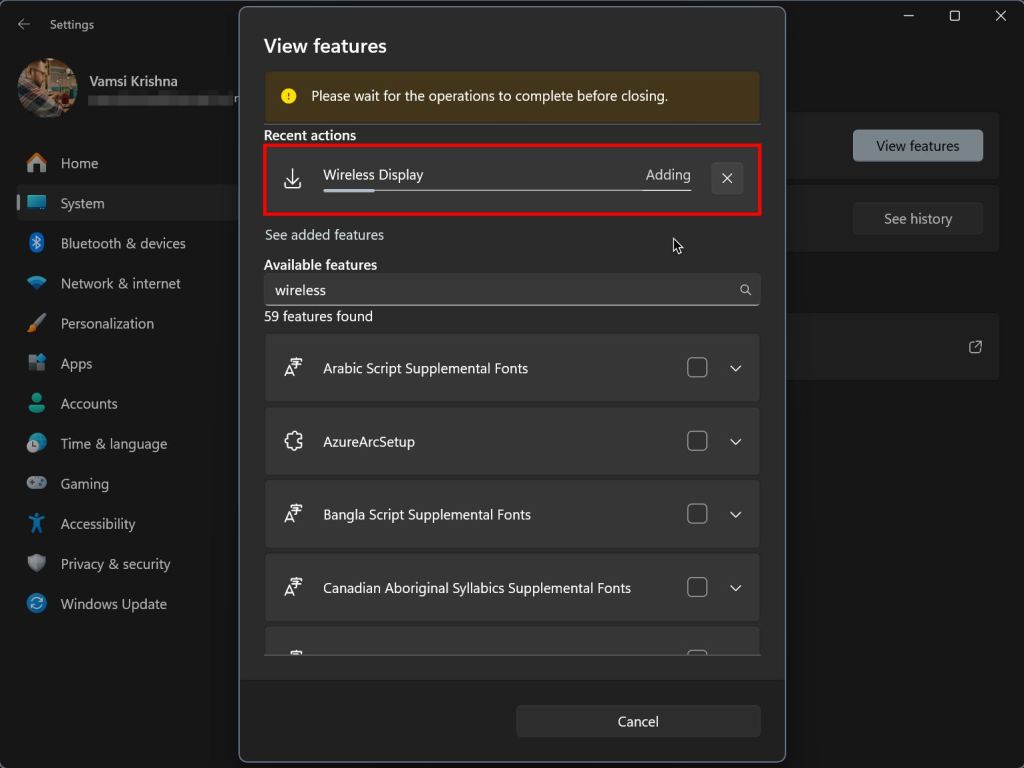
Con ciò, hai installato la funzione di visualizzazione wireless in Windows 11 . D’ora in poi, puoi utilizzare il tuo computer come monitor secondario per altri dispositivi Windows 11.
Se hai domande o hai bisogno di aiuto, commenta di seguito. Sarò felice di aiutarti.